Detección de características y seguimiento del linaje de características
Con el Almacén de características de Databricks, puede:
- Buscar tablas de características por nombre de la tabla, característica, origen de datos o etiqueta.
- Controlar el acceso a las tablas de características.
- Identificar los orígenes de datos usados para crear una tabla de características.
- Identificar los modelos que usan una característica determinada.
- Agregar una etiqueta a una tabla de características.
- Comprobar el nivel de actualización de características.
Para acceder a la interfaz de usuario del Almacén de características, en la barra lateral, seleccione Almacén de características de Machine Learning>. La interfaz de usuario del Almacén de características enumera todas las tablas de características disponibles, junto con las características de la tabla y los metadatos siguientes:
- Quién creó la tabla de características.
- Orígenes de datos usados para calcular la tabla de características.
- Almacenes en línea donde se ha publicado la tabla de características.
- Trabajos programados que calculan las características de la tabla.
- Última vez que un cuaderno o un trabajo escribió en la tabla de características.

Búsqueda de tablas de características
Use el cuadro de búsqueda para buscar tablas de características. Puede escribir todo o parte del nombre de una tabla de características, una característica o un origen de datos usado para el cálculo de características. También puede escribir todo o parte de la clave o el valor de una etiqueta. En la búsqueda, no se distingue entre mayúsculas y minúsculas.

Control del acceso a las tablas de características
Vea Control del acceso a las tablas de características.
Seguimiento del linaje y la actualización de características
En la interfaz de usuario, puede hacer un seguimiento de cómo se creó una característica y dónde se usa. Por ejemplo, puede hacer un seguimiento de los orígenes de datos sin procesar, los cuadernos y los trabajos que se usaron para calcular las características. También puede hacer un seguimiento de los almacenes en línea donde se ha publicado la característica, los modelos que se han entrenado con ella, los puntos de conexión de servicio que acceden a ella y los cuadernos y trabajos que la leen.
En la interfaz de usuario de Feature Store, haga clic en el nombre de cualquier tabla de características para mostrar la página de la tabla.
En la página de la tabla de características, la tabla Producers (Productores) proporciona información sobre todos los cuadernos y trabajos que escriben en esa tabla de características, para que pueda comprobar fácilmente el estado de los trabajos programados y el nivel de actualización de la tabla de características.

En la tabla Features (Características), se enumeran todas las características de la tabla y se proporcionan vínculos a los modelos, puntos de conexión, trabajos y cuadernos que usan la característica.

Para volver a la página principal de la interfaz de usuario de Feature Store, haga clic en Feature Store cerca de la parte superior de la página.
Adición de una etiqueta a una tabla de características
Las etiquetas son pares clave-valor que puede crear y usar para buscar tablas de características.
En la página de una tabla de características, haga clic en
 si no está abierto aún. Aparece la tabla de etiquetas.
si no está abierto aún. Aparece la tabla de etiquetas.
Haga clic en los campos Name (Nombre) y Value (Valor) y escriba la clave y el valor de la etiqueta.
Haga clic en Agregar.
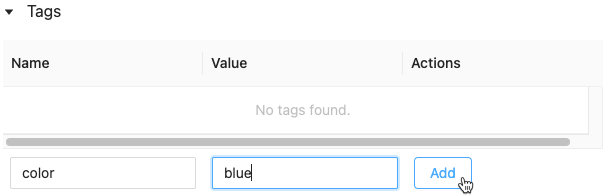
Edición o eliminación de una etiqueta
Para editar o eliminar una etiqueta, use los iconos de la columna Actions (Acciones).
